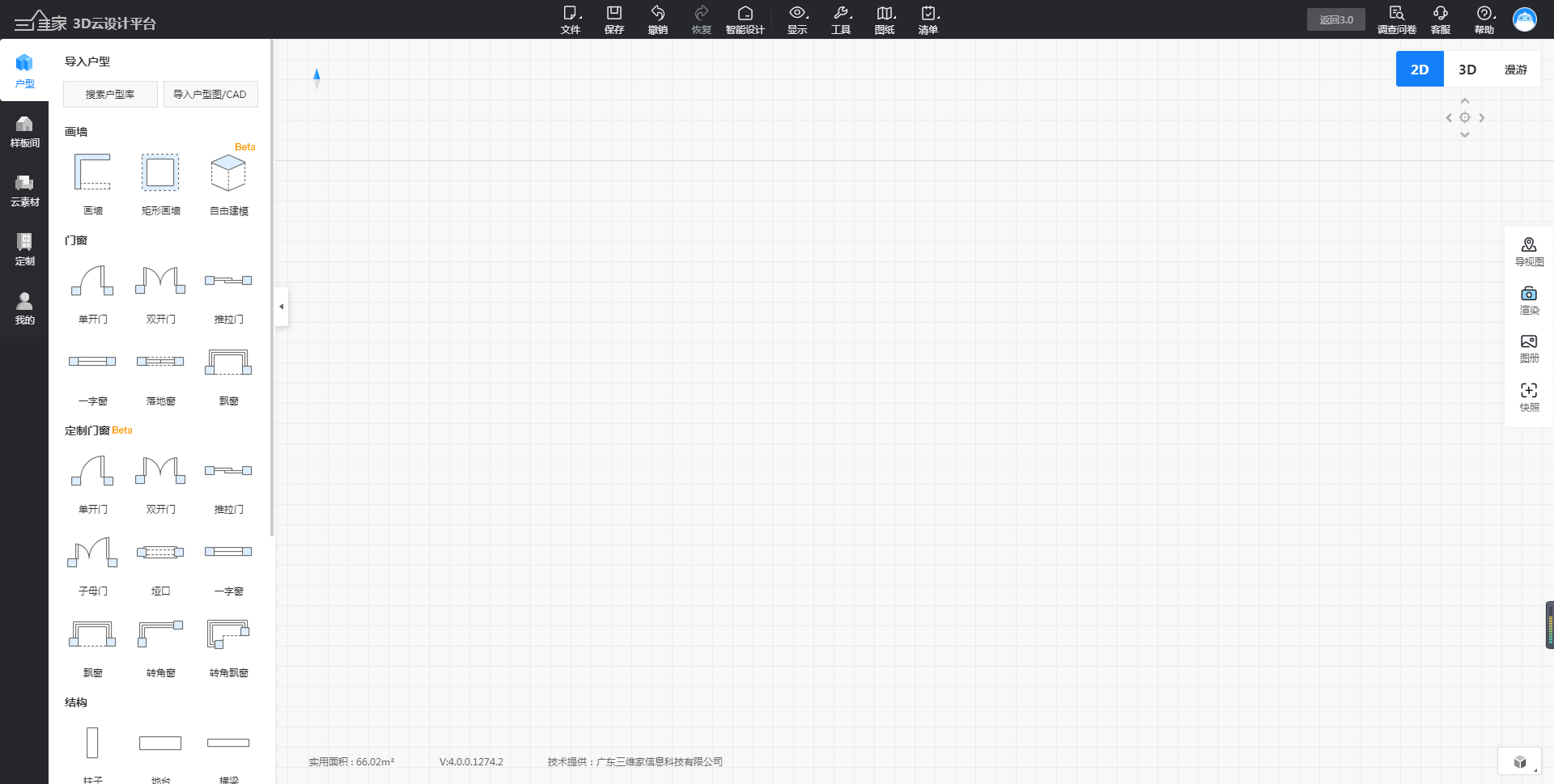模型材质替换及还原
定义:根据需要,对普通/精品模型进行材质替换,调整其纹理大小/位置/角度等。
(普通模型与精品模型的区别:精品模型建模面数多,渲染效果更加;所以其材质替换需要通过“材质编辑”进行修改。而普通模型的材质替换,拖拉贴图更换即可)
学习目标:
- ●掌握普通模型-材质替换与还原
- ●掌握精品模型-材质编辑与还原
一、普通模型-材质替换与还原
1、进入3D云设计界面,在“云素材”分类中找到所需的模型,如沙发。再点击“筛选”--“普通模型”,快速筛选出普通的沙发模型。
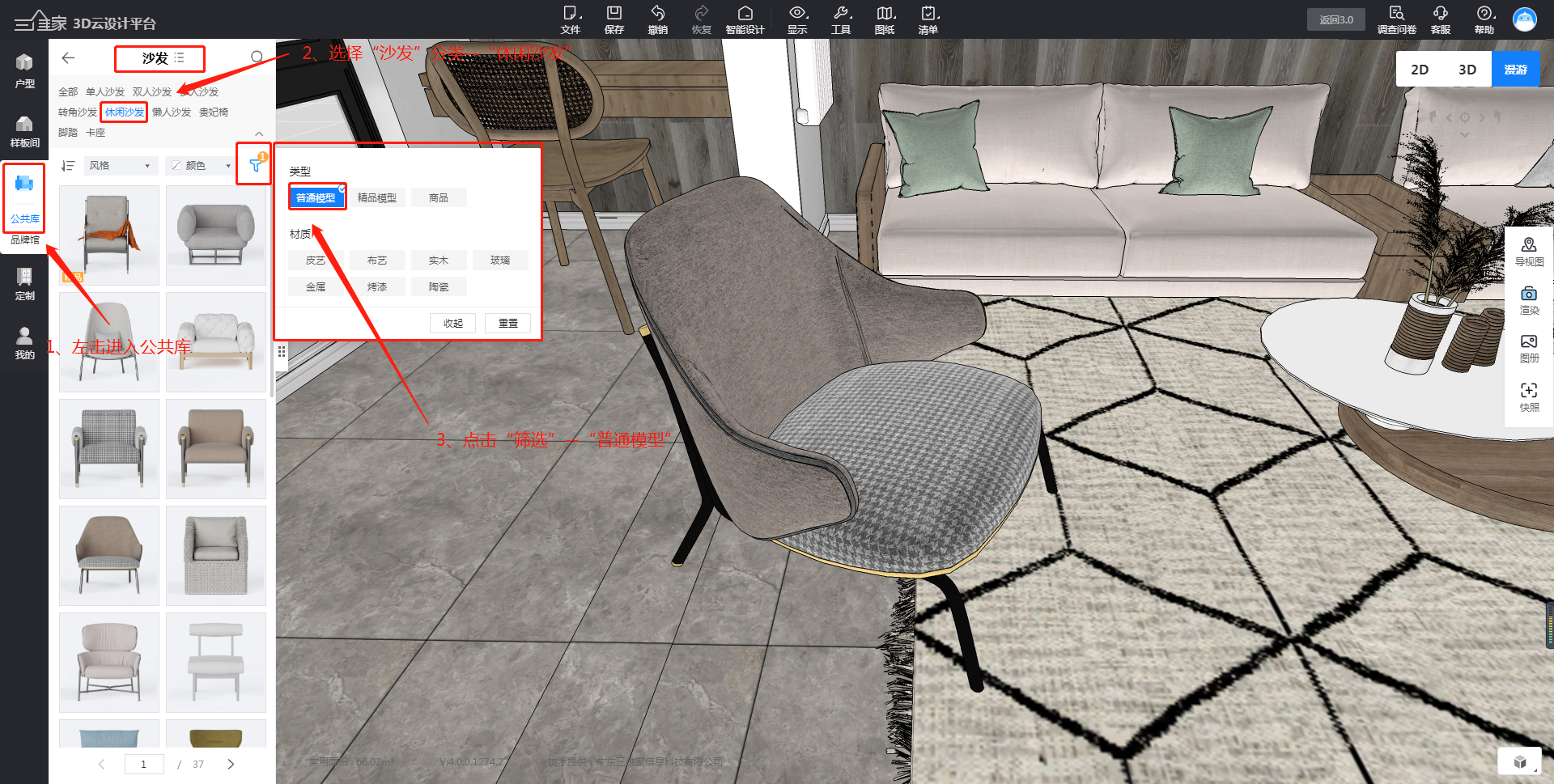
2、长按鼠标左键拖拉模型放置好。
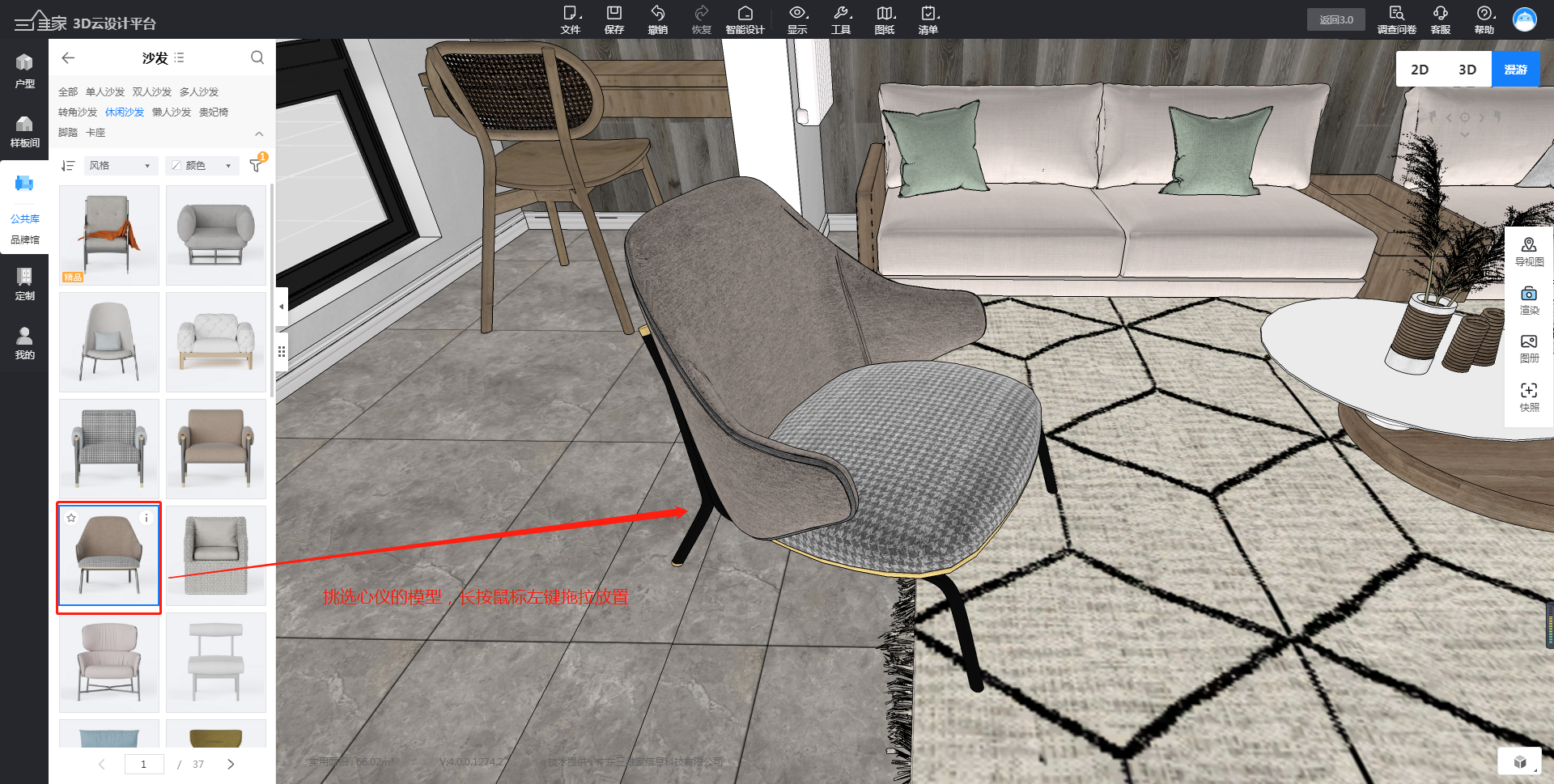
3、再点击进入左侧“硬装”--“通用材质库”--“布纹材质”,拖拉贴图放置到模型上,即可替换成功。
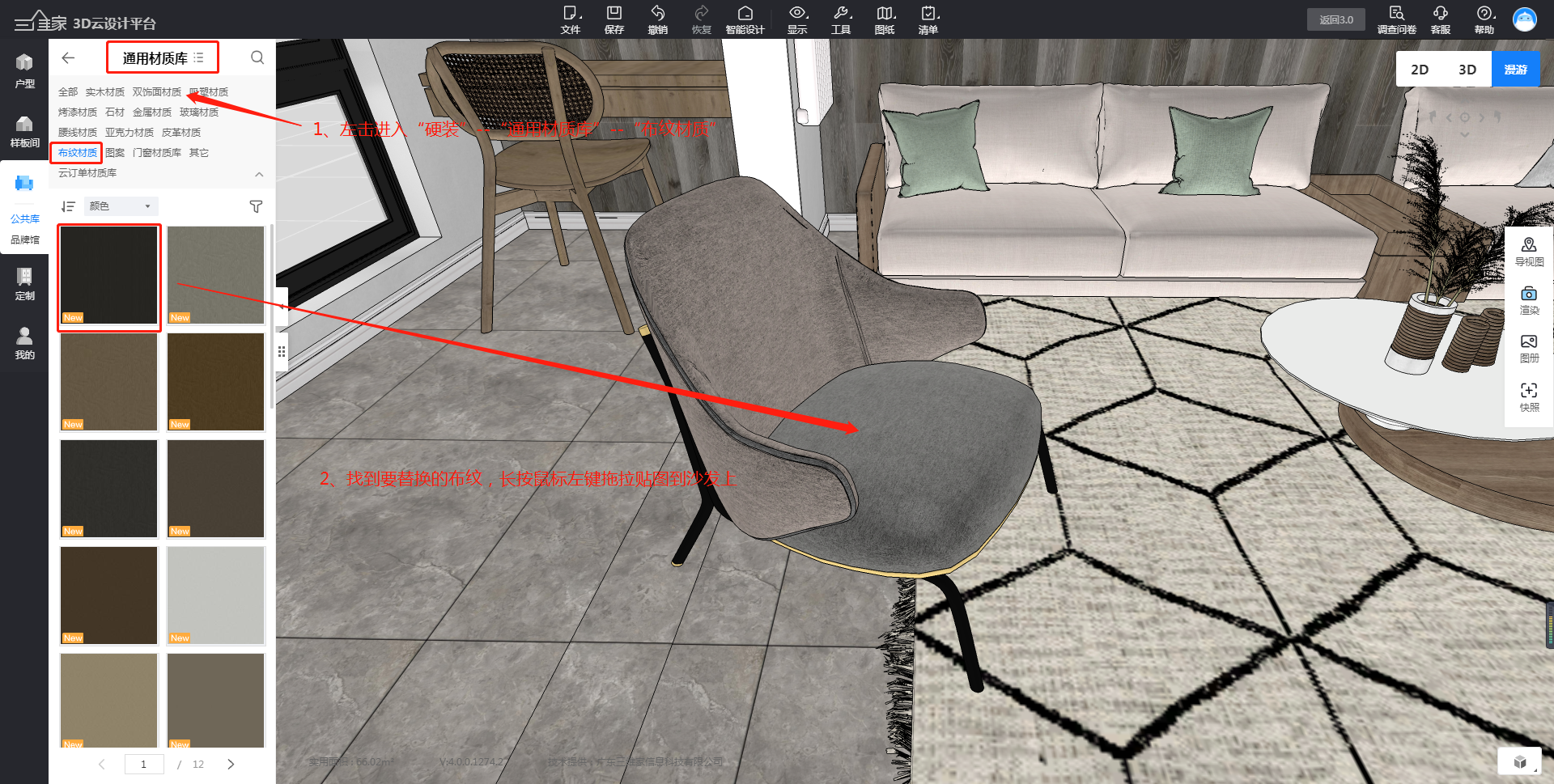
4、若不需要材质替换了,可点击选中模型后,输入“Ctrl+R”进行恢复。
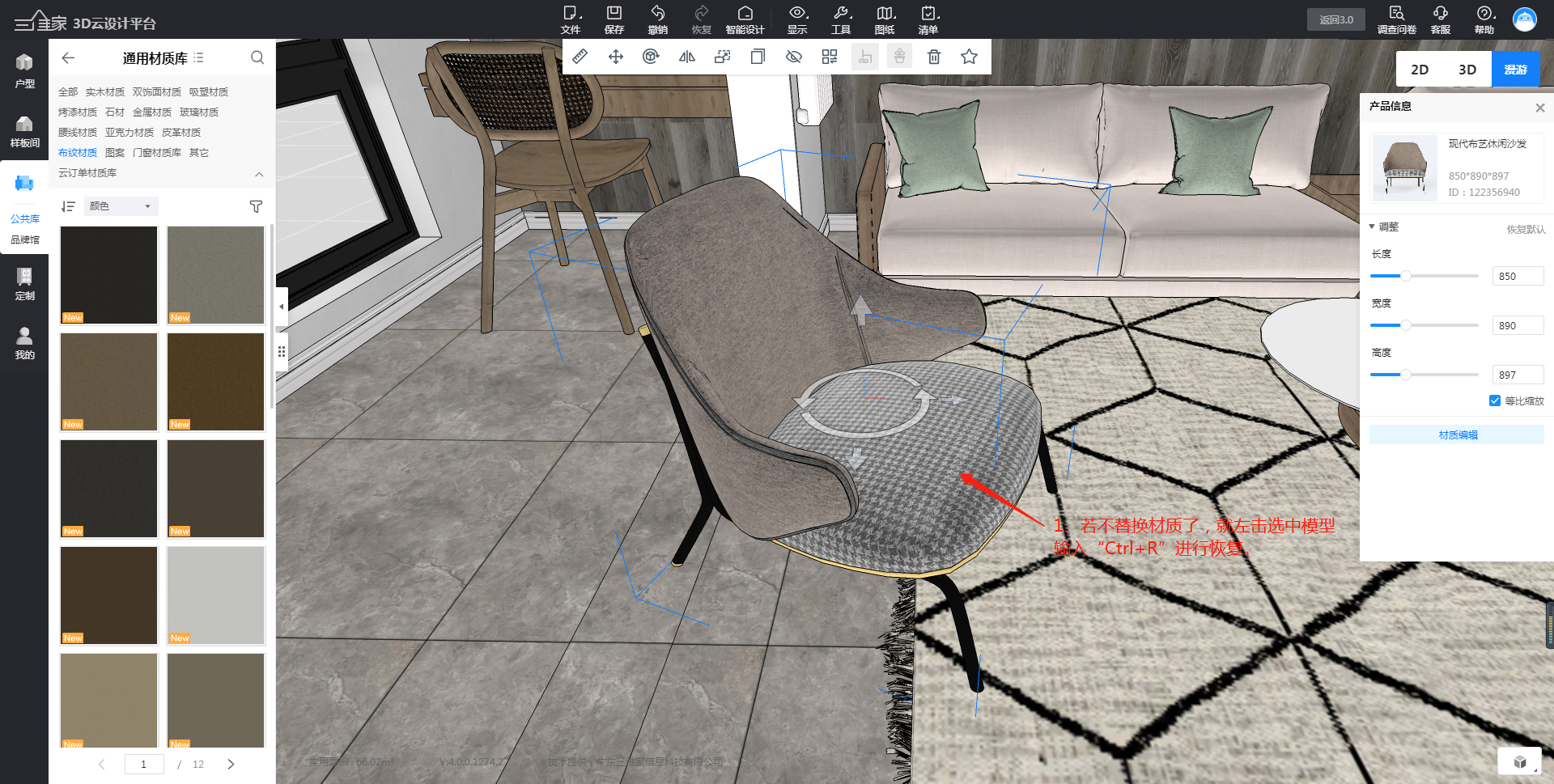
二、精品模型-材质编辑与还原
1、在“云素材”分类中,点击“筛选”--“精品模型”,快速筛选出需要的精品模型。长按鼠标左键拖拉放置出来。
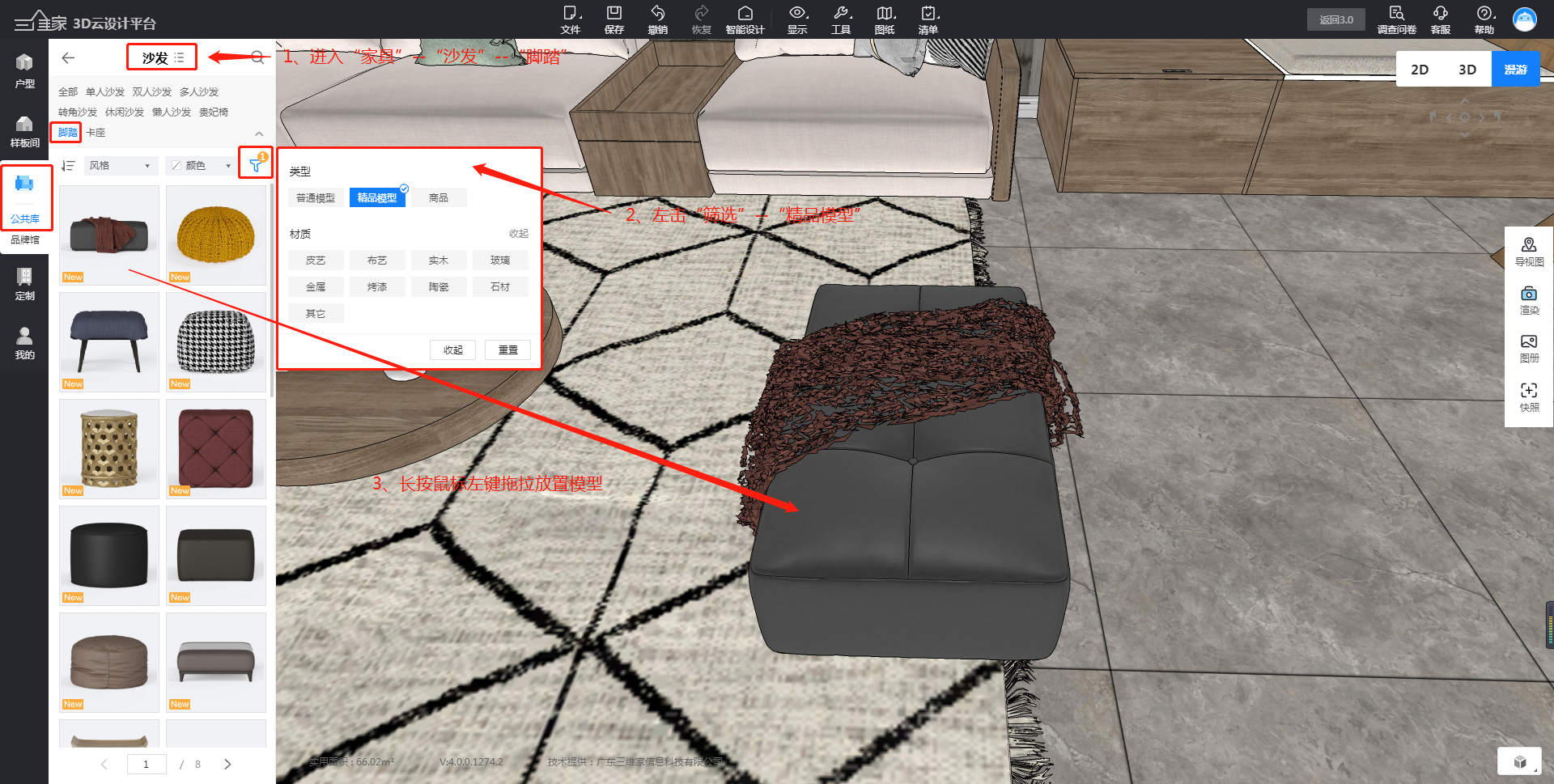
2、左键点击模型,右侧“产品信息”--左击进入“材质编辑”。(注:模型的产品信息中,带有“材质编辑”即为精品模型)
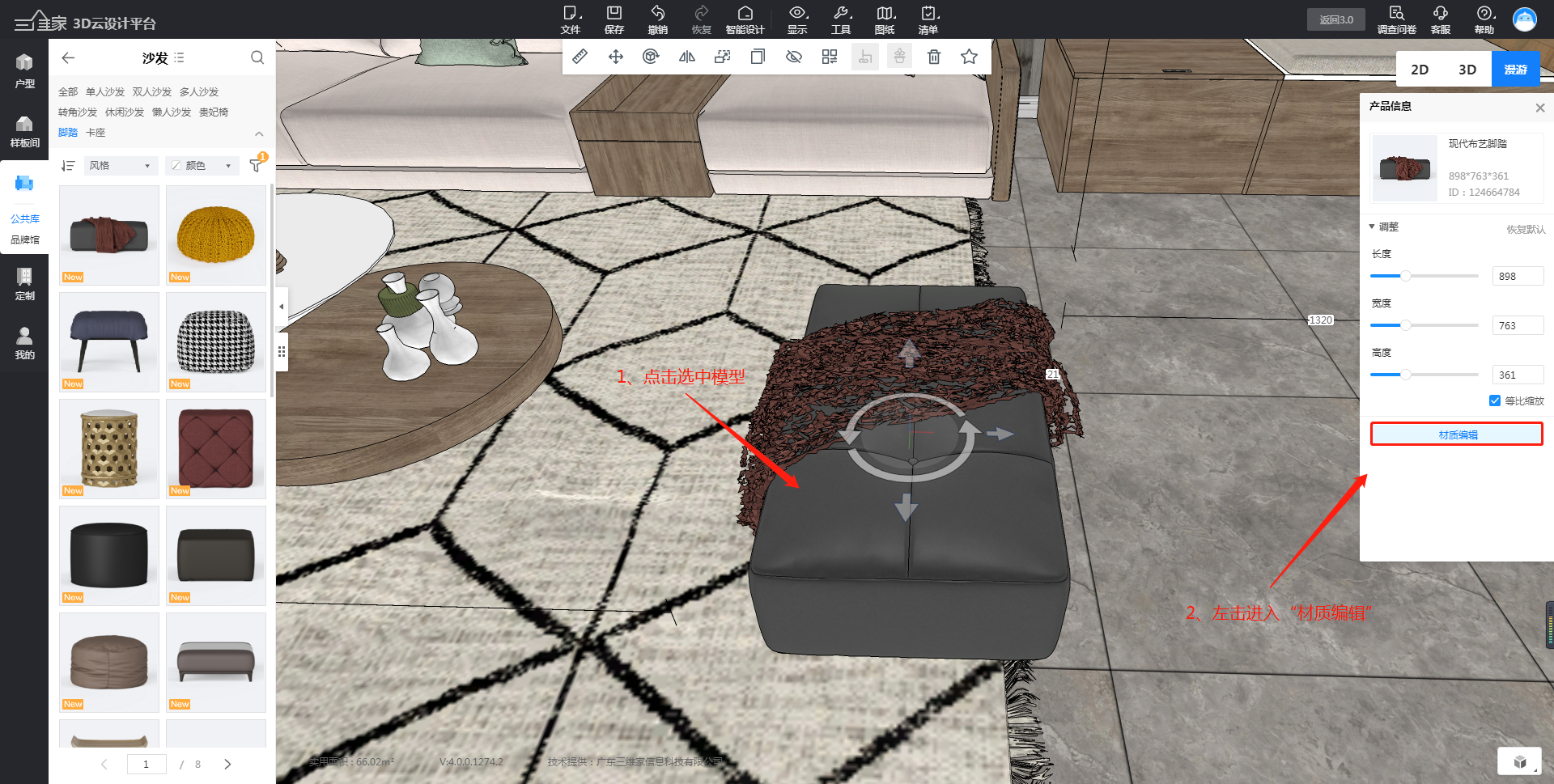
3、进入材质编辑模式:
(1)左击“更多目录”可展开不同的材质分类进行挑选,如选择“皮革”--“哑光皮革”进行替换。
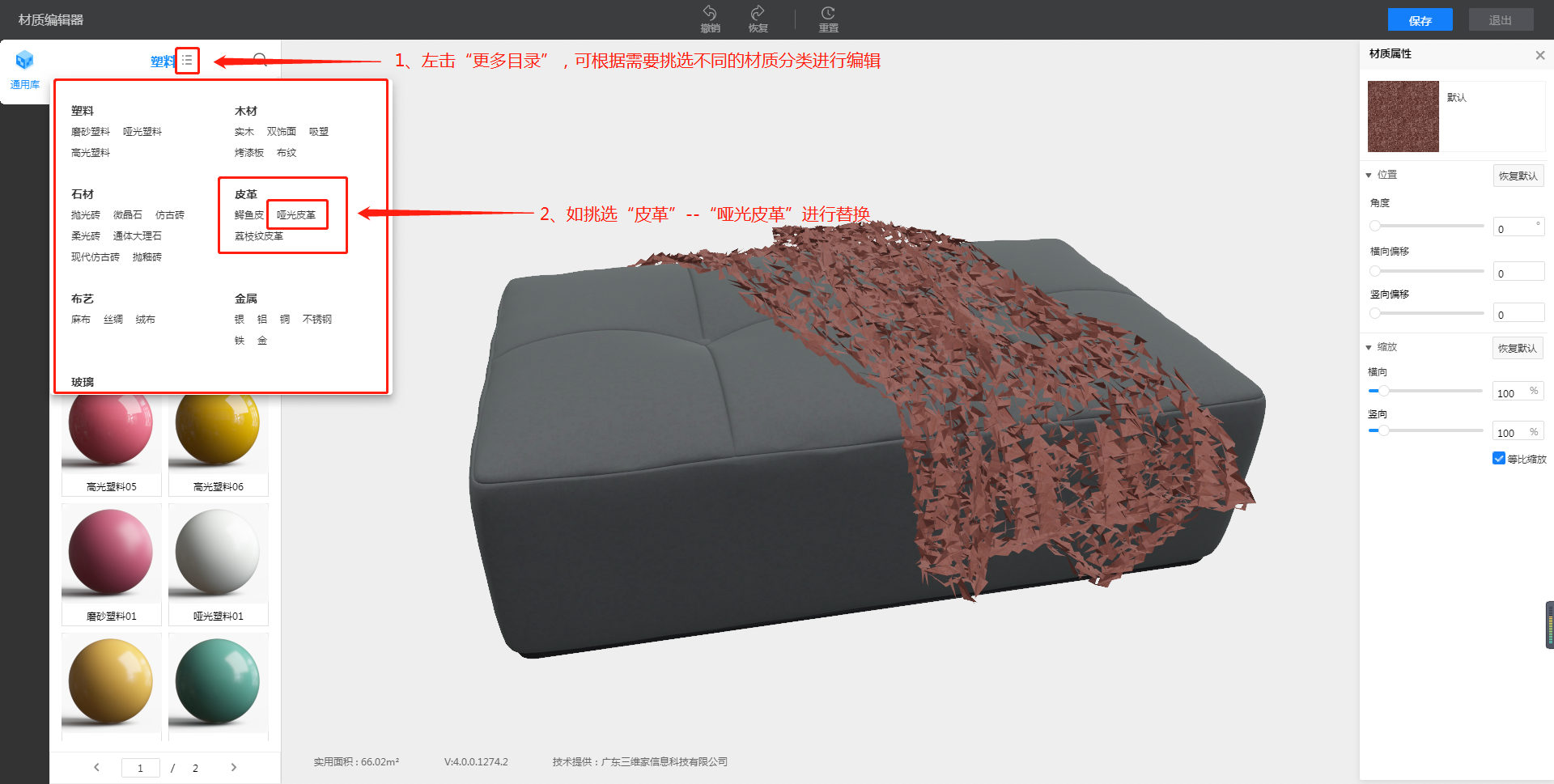
(2)长按鼠标左键拖拉放置到沙发对应的位置上,替换好后右侧“材质属性”,可调整纹理的角度、纹理大小等。
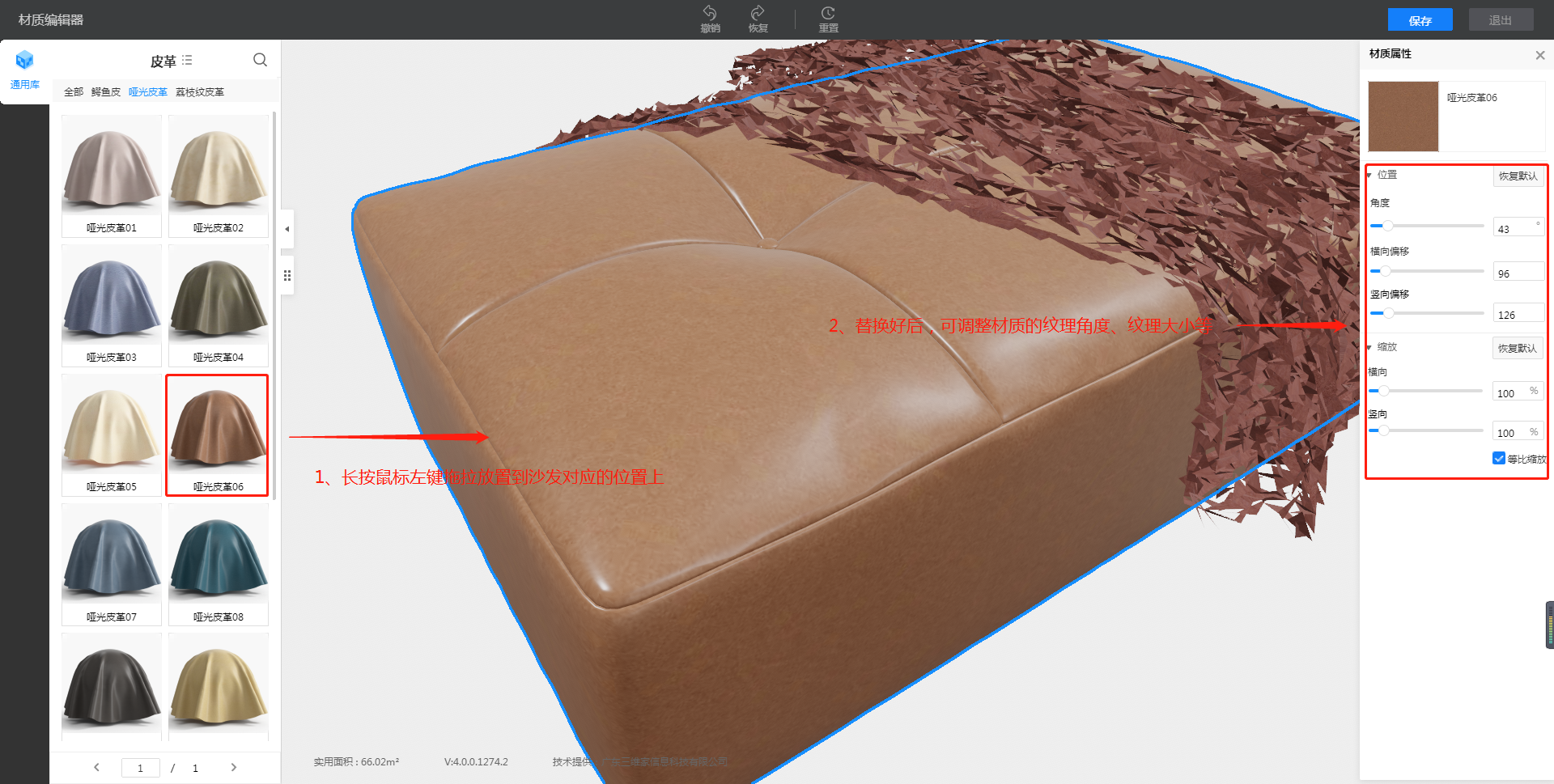
(3)工具栏使用场景:
撤销:若操作错误,可通过点击“撤销”或“Ctrl+Z”返回上一步;
恢复:若不撤销了,可点击“恢复”还原编辑好的状态;
重置:重头来过,回归最开始的材质状态。
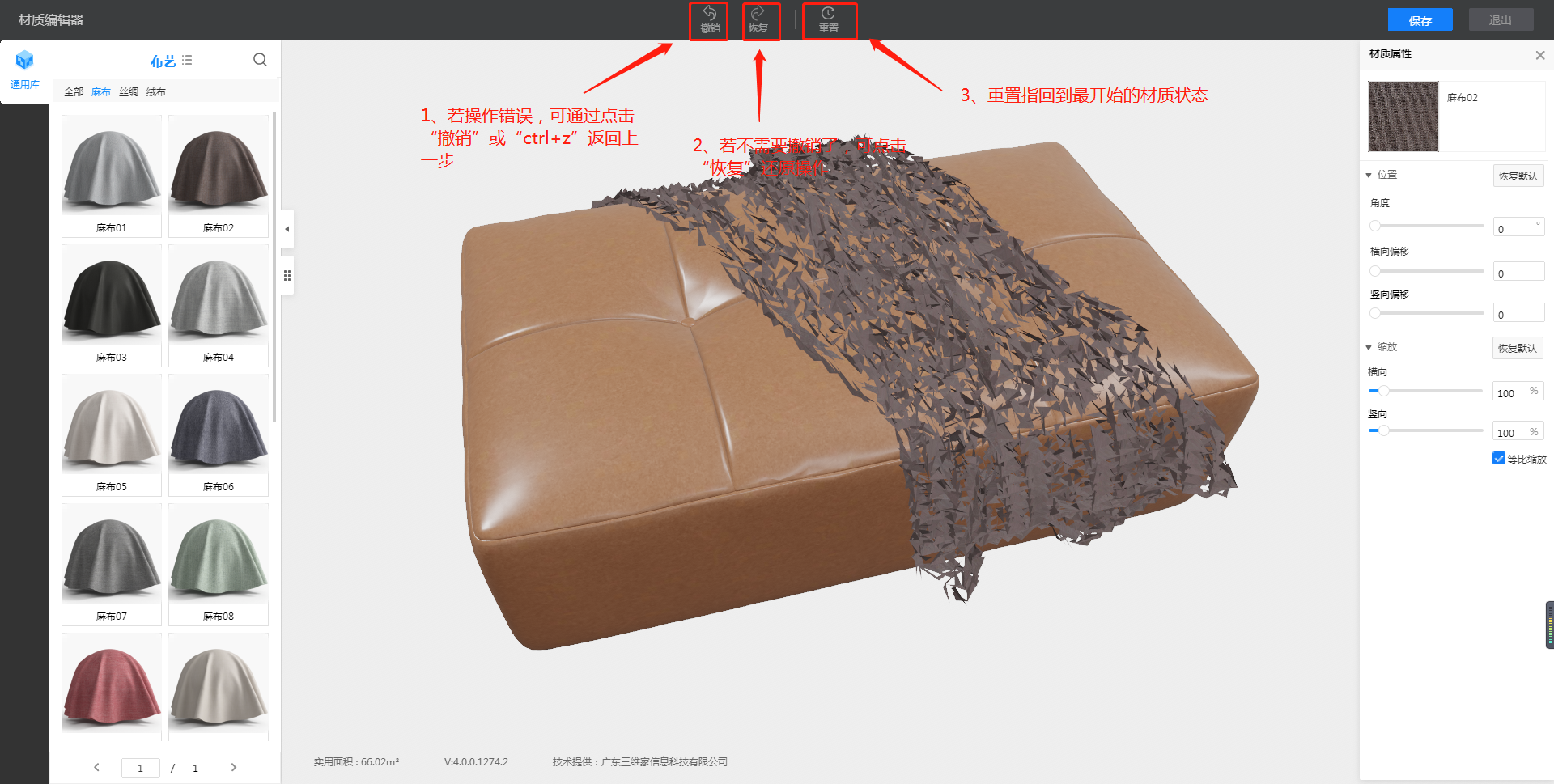
(4)编辑好后,点击右上角的“保存”再“退出”即可。
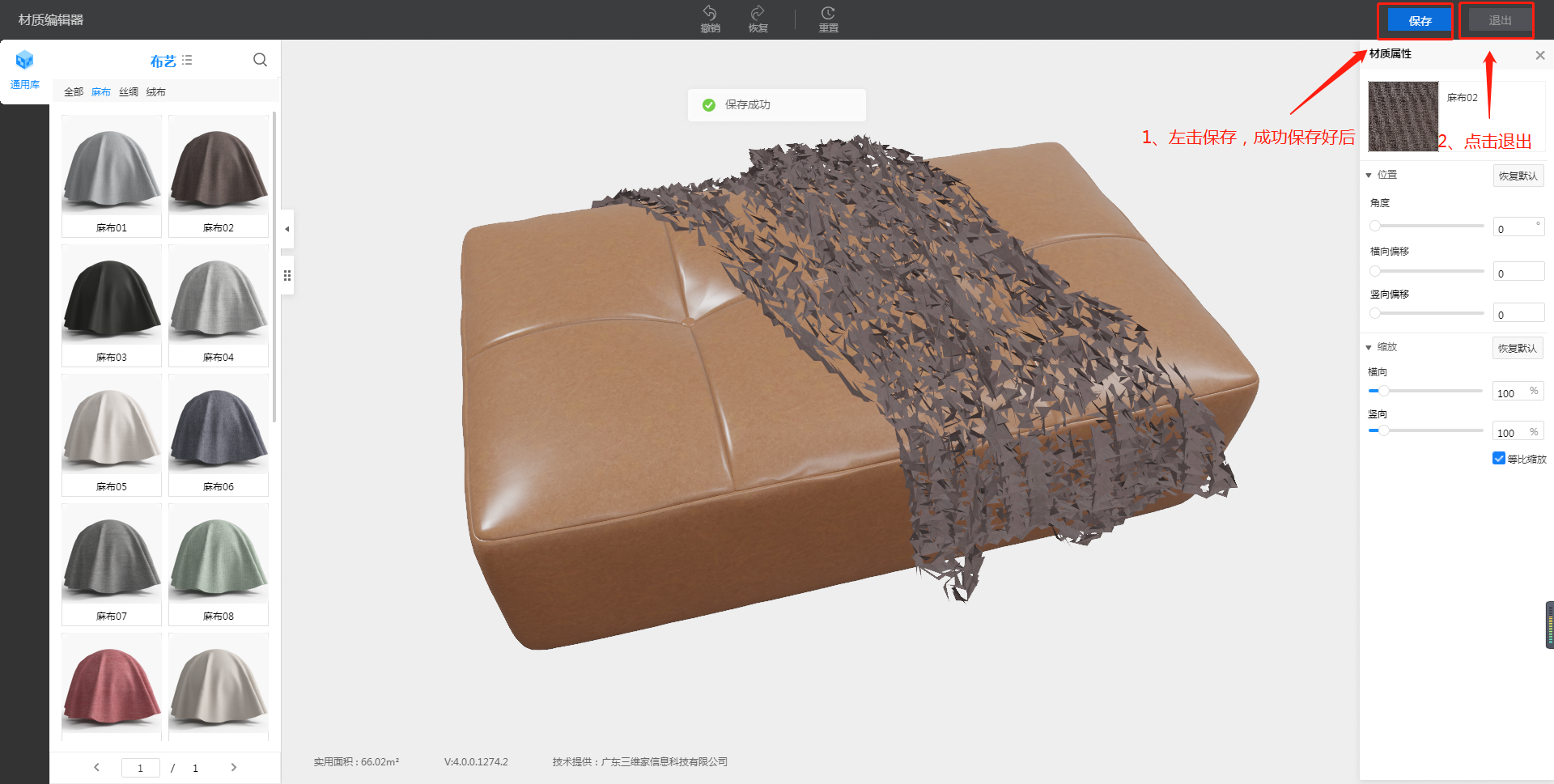
如果对以上内容有疑问,或者有软件其他操作问题,推荐您到3D设计页面,点击右上角【联系客服】进行提问,我们会在工作时间为您提供一对一的服务!